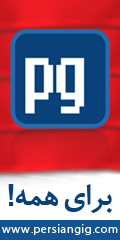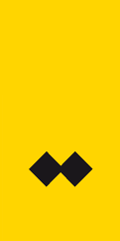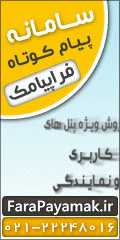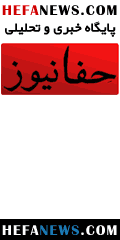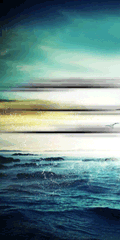روش نصب AD و راه اندازی DC
ارسال شده توسط COMPUTER&NETWORK در 90/3/2:: 7:33 صبحدر ابتدا باید برای نصب مواردی را که در پست قبلی آموزش سرور 2003 گفته بودم باید رعایت شود و قابل ذکر است که این طریق نصب ، طریقه نصب به صورت حرفه ای می باشد و در صورتی که بخواهید می توانید به صورت خیلی آسان از طریق پنجره ی Manage Your Server از داخل Administrative Tools این کار را به راحتی تمام و به صورت Wizard انجام دهید.
برای شروع نصب منوی Start را باز کرده و در RUN عبارت زیر را تایپ می کنیم : DCPROMO

در صفحه ابتدایی خوش آمدگویی مبنی بر نصب Active Directory ظاهر خواهد شد.

بر روی دکمه ی Next کلیک می کنیم و به صفحه بعدی هدایت می شوید.
در این صفحه به شما هشدار می دهد که در صورتی که در شبکه خود کامپیوترهایی با سیستم عاملهای Win 95 و یا Win NT SP 3.0 یا قدیمی تر داشته باشید نمی توانند به DC وصل شوند و عملیات Login را انجام دهند و نمی توانند از منابع به اشتراک گذاشته شده در شبکه استفاده کنند.

بر روی دکمه Next کلیک کرده و به صفحه بعدی بروید.
در این صفحه که عکس آنرا در بالا مشاهده می کنید دو گزینه وجود دارد که در صورتی که شما گزینه اول را انتخاب کنید یعنی اینکه می خواهید اولین DC را برای Domain خود ایجاد کنید و در صورتی که گزینه دوم را انتخاب کنید یعنی اینکه می خواهید برای DC اول که قبلا را انداخته اید یک DC پشتیبان یا Backup ایجاد کنید.

گزینه اول را انتخاب کرده و دکمه Next را کلیک نمایید.
در صفحه بعدی با توجه به اینکه در صفحه قبل گزینه اول را انتخاب کرده اید ، 3 گزینه پیش رو دارید :

گزینه اول را انتخاب کنید در صورتی که Domain ای که راه اندازی می کنید اولین Domain برای یک Forest جدید می باشد. گزینه دوم برای مواقعی می باشد که می خواهید یک Child Domain در داخل یک Domain Tree که از قبل وجود داشته است ، ایجاد کنید. و اما گزینه سوم برای زمانی می باشد که شما نمی خواهید Domain ای که ایجاد می شود به عنوان Child برای یک Domain tree باشد و می خواهید این Domain در یک Domain Tree جدید اضافه شود.
گزینه اول را انتخاب کنید و بر روی Next کلیک کنید.
در صفحه بعدی که بسیار مهم می باشد شما می بایست نامی را که می خواهید برای Domain خود داشته باشید وارد نمایید که بطور مثال بنده در این عکس SecureNetworks.local را در نظر گرفته ام.

برای انتخاب این اسم بایستی موارد زیر را در نظر داشته باشید :
1- نام هیچ کامپیوتری در شبکه را برابر با نام Domain نگذارید.
2- سعی کنید نامی را انتخاب کنید که بعدا زمانی که شبکه خود را به اینترنت وصل می کنید مشکل نداشته باشید. به عنوان مثال در صورتی که نام Domain خود را microsoft.com انتخاب کنید و شبکه خود را به اینترنت وصل کنید در داخل DNS یکسری مشکلات دارید و باید تنظیماتی را انجام دهید.( پیشنهاد می کنم که هر نامی را که دوست دارید انتخاب کنید و در انتهای آن .local را اضافه کنید چراکه پسوند .local در اینترنت وجود ندارد.
بعد از انتخاب نام و وارد کردن آن بر روی Next کلیک کنید.
در صفحه بعدی نامی که وارد کردید تا قبل از . آن به عنوانNetBIOS Name انتخاب می شود تا نسخه های قدیمی ویندوز از طریق آن Domain جدید را شناسایی کنند.

نکته در رابطه با NetBIOS Name :
NetBIOS Name فورمت قدیمی مایکروسافت می باشد که این اسم از 16 کاراکتر تشکیل می شود که 15 تای ابتدایی آن را کاربر انتخاب می کند و آخرین کاراکتر را خود سیستم با توجه به سرویس های مختلف اضافه می کند.
در این صفحه نیز بروی Next کلیک کنید.
در صفحه بعدی شما می توانید محل ذخیره Database ، AD و همچنین محل ذخیره Log فایلهای مربوط به این سرویس را مشخص کنید.

* قابل ذکر است که نام Database ، AD به نام NTDS.DIT و به صورت Default در فولدر ویندوز ذخیره می شود.
در صفحه بعدی شما محل ذخیره فولدر SYSVOL را مشخص می کنید.

نکاتی در رابطه با فولدر SYSVOL :
به هنگام نصب AD فولدری بر روی کامپیوتر DC ایجاد می شود که این فولدر به صورت پیش فرض Share شده می باشد. قابل ذکر است که محل این فولدر حتما باید بر پارتیشنی به فورمت NTFS باشد. فایلهای موجود در این فولدر حاوی سیاستهای کلی تعریف شده در داخل ساختار AD می باشد و همچنین DC ها برای اینکه بتوانند با یکدیگر عملیات Replication انجام دهند از این فولدر استفاده می کنند.
مر حله بعدی نصب DNS می باشد که می توانیم بگوییم که خود سیستم به صورت خودکار به همراه نصب AD ، DNS هم نصب کند یا اینکه قبل از نصب AD سرویس DNS را خودمان به صورت دستی بر روی کامپیوتر مورد نظر نصب کنیم. و باید توجه داشته باشیم که وجود DNS برای AD الزامی است.
در مرحله بعدی انتخاب کلاینتهایی می باشد که با سرور ما ارتباط برقرار می کنند که گزینه اول برای پلاتفرم های قبل از 2000 می باشد و دومین گزینه پلاتفرم های 2000 و 2003 را پشتیبانی می کند که در شکل زیر مشاهده می کنید :

در صفحه بعدی که در شکل زیر مشاهده می کنید می بایست Password ای را برای حالت DSRM یا (Directory Services Restore Mode) انتخاب کنید تا در صورتی که کامپیوتر را در این حالت Boot کردید از این Password استفاده کنید.

و در صفحه نهایی تمامی تنظیماتی را که در صفحه های پیشین وارد نمودید به طور یکجا و به صورت Information نشان می دهد. در صورتی که مشکلی نمی بینید و تمامی تنظیمات درست است بر روی Next کلیک کنید تا عملیات نصب آغاز شود.

پس از Next کردن صفحه زیر برای شما نمایان خواهد شد که عملیات مختلف راه اندازی DC و نصب AD را نشان می دهد :

پس از پایان یافتن عملیات نصب بر روی Finish کلیک نمایید و با پیغامی که ظاهر می شود دستگاه خود را Restart کنید تا تمام عملیات انجام شده بر روی سیستم شما اعمال شود.